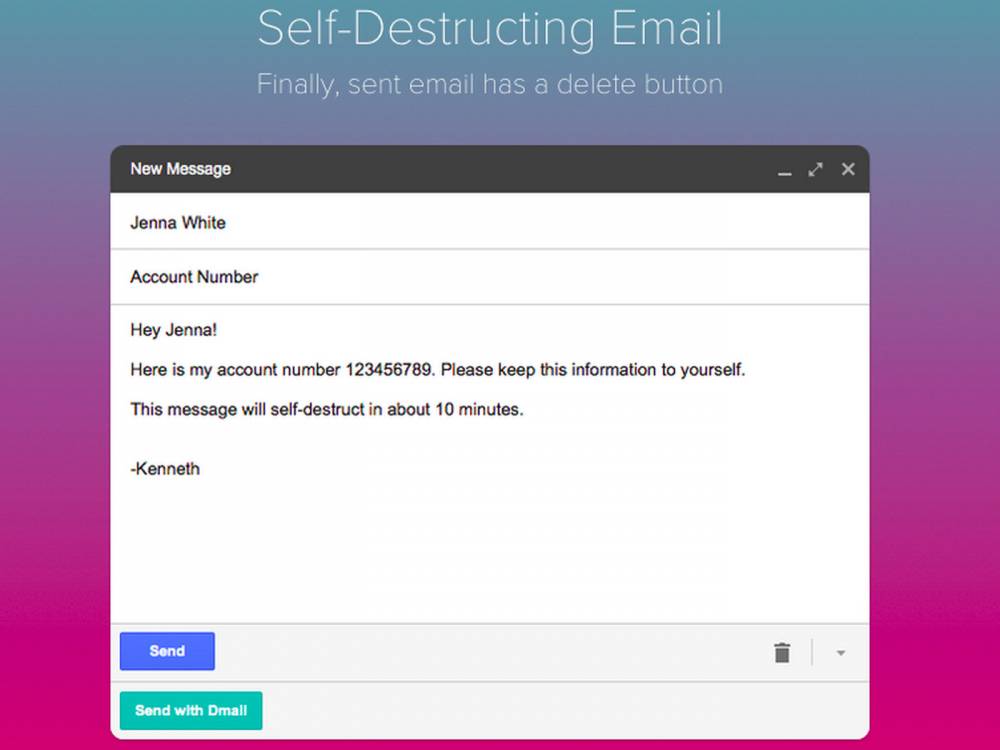【科技小贴士】用了10年还不懂快捷键?!传授10招让你瞬间成为Gmail高手!
Published by
TTN 谈谈网
--title--
根据《Time》报导,有80%美国人通过智能手机阅读电邮,平均每人1周消耗24小时阅读邮件。各位大马读者们是否也是这样高频率使用电邮呢?而各位主要使用的电邮营运商是哪一个呢?相信大部分至少都有一个Gmail电邮。以下有一些关于Gmail的使用技巧,可以提升大家的效率,降低停留在inbox内的时间。
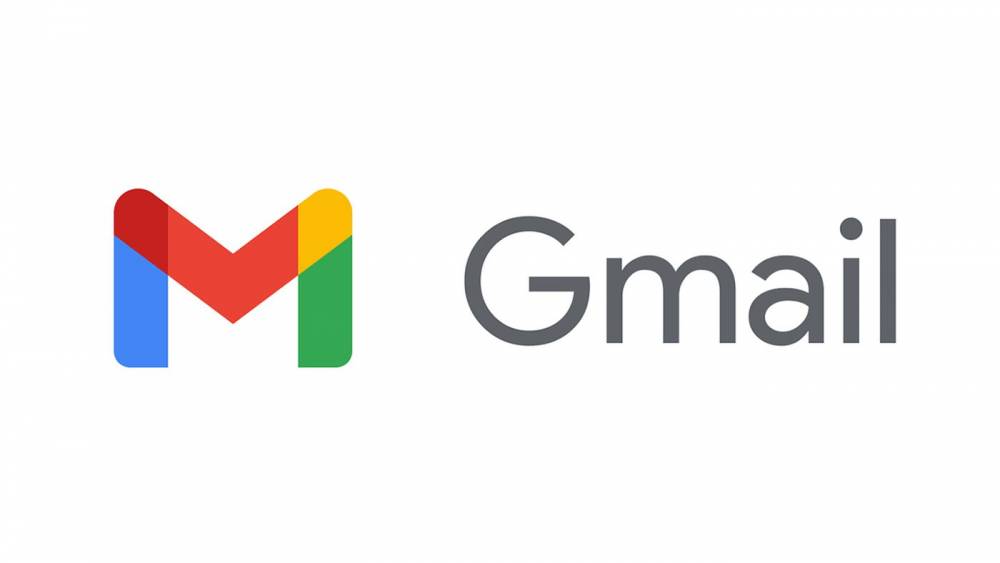
(图片来源:TheVerge)
1.“Smart Compose”功能
Gmail有内建一个叫“Smart Compose”的功能,能够自动协助用户完成撰写的邮件句子,通过Gmail的人工智能,能够在用户撰写邮件时发挥作用,尝试“猜测”你想要写什么,如果用户能够接受的话,只要按下“tab”键就能够直接套用。想要启动此功能,只要进入Setting,General,开启Smart Compose就可以了。Google的AI也会通过用户的使用习惯,调整撰写时的“建议”,用户也可以通过“feedback”来提升Smart Compose的准确性。位置在底部的“More Option”内,可以选择“Smart Compose Feedback”。

(图片来源:CNET)
2.预定电邮传送时间(Schedule)
这个功能相信很多人已经在使用,也就是事先撰写邮件,然后设定在特定的时间日期发送出去,此功能在我们不方便在有关时间传送邮件时是救命稻草。想要使用此功能,只要在完成撰写邮件之后,点击“Send”按钮旁边的上箭头,就可以选择时间和日期,设定好之后就可以高枕无忧。

(图片来源:CNET)
3.善用Gmail的快捷键
其实Gmail内有很多非常方便的快捷键,比如在Gmail界面时按下“C”就能够开启“Compose”界面。想要开启此功能的话(基本上预设是开启的),进入Setting,General,下面有Keyboard shortcuts选项能够开启,想要了解更多快捷键,可以点击“Learn more”,或是在Gmail主界面中按下“Shift + /”。

(图片来源:EmailMate)
4.收回已传送电邮(un-send)
有时候我们就是手残,或是“脑当机”所以传错了邮件,这时候应该感到庆幸我们是使用Gmail,可以有“Un-send”功能,但不要犹豫太久,因为最多只有30秒内的邮件能够收回。
想要使用这个功能,可以通过Setting,General,undo send来开启,另外还可以设定可以“犹豫”多长的时间,可以选择从5-30秒选择。

(图片来源:Techlicious)
5.自动销毁信息(self-destruct)
有些机密文件,或是私人信息需要通过电邮传送的话,又要再次庆幸自己是使用Gmail,因为它也拥有“self-destruct”功能,可以让邮件被读取后自动销毁。
这种邮件只会在对方信箱内停留一定的时间,无法被转寄,拷贝,储存,列印等(截屏就不确定了)。当完成撰写邮件之后,点击下面功能列表中的小闹钟,可以决定销毁的时间。
自毁功能还能够加上密码,让机密程度更高一层。
(图片来源:TheVerge)
6.Canned Responses功能(Template)
通过Gmail的Canned Responses功能,用户可以预先设定预定的回复信息,然后批量传送给相应的人士,非常适合需要大量发送邮件给客户的商业人士。
而且此功能还会自动修改邮件的接收人名字,称呼,主题,附件等,不会像之前用Copy Paste方式批量发送邮件时那样容易出错/出丑。
开启这个功能,可以通过Setting,General,enable Canned Responses(Templates)。
想要储存Canned Responses,首先要先撰写有关邮件,之后点击More Option,然后选择Canned Responses,选择Save Draft as Template,然后选择Save draft as new template,为Template命名之后就可以了。

(图片来源:HubSpot Blog)
7.让邮件进入Snooze状态
有时候电邮会在“不恰当的时间点”传过来,很容易会被忽略掉,这时候就可以通过Snooze功能让电邮在特定的时间“再出现”一次。
想要开启这个功能,首先在Gmail主界面,点击相关电邮上方的闹钟icon,就可以选择让电邮Snooze一天,一星期,或是一个月,甚至可以休眠一年。
在Gmail中也有一个名为“Snoozed”的标签,可以让用户方便找寻已经被休眠的电邮。
另外,用户也可以拖曳相关邮件到右边功能栏的“tasks”上,也可以在特定的时间提醒你有关电邮需要处理。
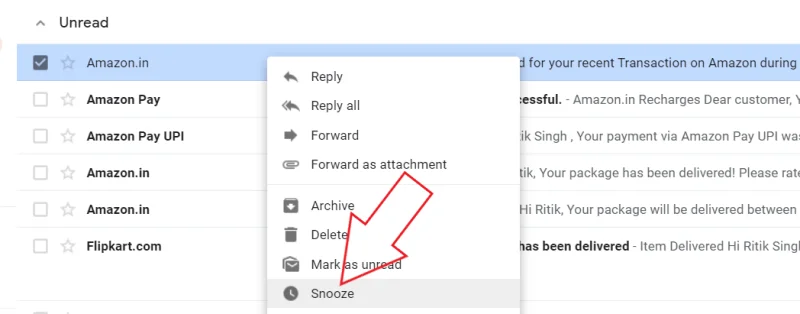
(图片来源:Gadgets to use)
8.你所不知道的“私人助理”
有时候会不会觉得从几百几千封邮件中要找寻已经预定的机票,还有其他订购的物品资料很麻烦?其实Gmail有一项功能是能够统合处理这些资讯的,就像是一个免费的“私人助理”一样。
首先点击右上角的Google Account头像,Manage your Google Account,然后选取Payment and Subscription栏目,这里除了可以知道你在Google的消费,信用卡或银行资料之外,还能够在Purchases项目中,搜索邮件内有关购物的邮件让你能够统一处理,非常方便。
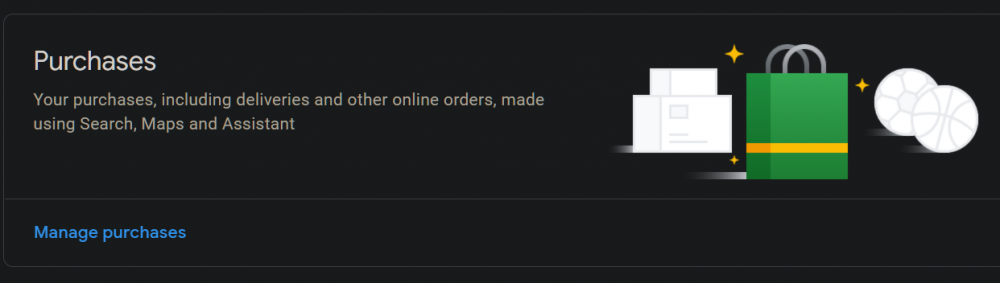
(图片来源:Gmail)
9.善用Tabs分类
Gmail的Tabs分类可说是非常完善,整齐,包括Social emails(社交媒体邮件),Updates(新闻邮件等),Promos(广告邮件)等,都会自动帮用户分类,重要的邮件则会被保留在inbox内,这样一来用户就能够更专注在重要的事项上面,其他分类就等有空时候才去处理。
通过Settings,Configure Inbox,可以选择想要被过滤掉的tabs,最多能够选取5个tabs。
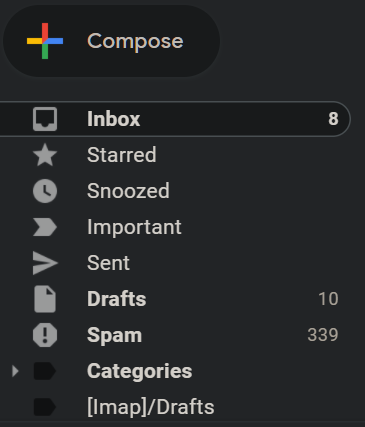
(图片来源:Gmail)
10.另一种方式添加收件人
如果想要添加邮件收件人,不一定需要在收信人栏目上填写电邮地址,用户可以直接在邮件内容里输入“+[收件人名字]”,选择相关收件人的电邮,就可以增加收件人,虽然也能够正常在上面填写邮件地址,但这个另类的方法也可以尝试看看。

(图片来源:网络)
以上就是10种有关Gmail使用妙方的小建议,部分可能你已经会了,或是感觉上很“废”,可是在沉闷的工作时间中,能够用不同的方式办公,确实能够增加一点点动力,毕竟人类都是需要新鲜感的,就算是在内卷问题严重的办公室环境中。
文章资料来源:Time

0

0

0

0

0